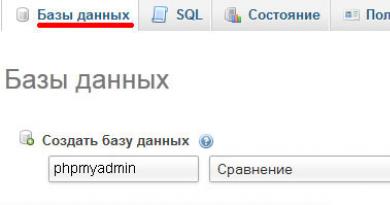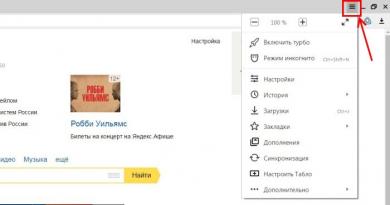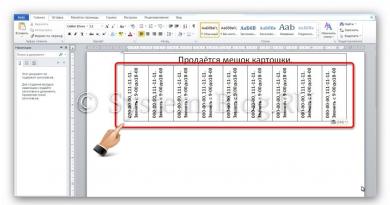Коя програма за изтриване на файлове. Най-добрите програми за премахване на неизтриваеми файлове. Къде да изтеглите програмата Unlocker
Понякога може да срещнете следната ситуация: искате да изтриете файл, но Windows показва различни съобщения за невъзможността да изтриете този елемент. Може да има няколко причини за това, но проблемът не винаги се решава със стандартни инструменти на ОС. Но специалните софтуерни решения, създадени за принудително премахване на неизтриваеми файлове и/или такива, които са били блокирани от системата, са напълно способни да се справят с тази задача.
В следващата статия ще разгледаме накратко шест ефективни и добре доказани приложения, които ще ви помогнат да изтриете файл, заключен от неправилно затворено приложение поради вирус и по редица други причини.
IObit Unlocker е безплатна програма за премахване на всичко, което може да бъде премахнато със стандартни средства. Тя ви позволява не само да изтривате заключени файлове, но и да прилагате редица други действия към тях: копиране, преименуване, преместване. IObit Unlocker показва местоположението на софтуера, който ви пречи да изтриете определен елемент, така че можете да откриете причината за проблема с изтриването. Лошата новина е, че приложението не винаги може да определи правилно състоянието на файла. Понякога блокираните елементи се показват като нормални елементи. Предимствата на приложението са неговият приятен външен вид и наличието на руски език.

LockHunter
Lock Hunter е друга програма за премахване на заключени файлове. Ще можете да изтриете, промените името и копирате проблемния елемент. Приложението правилно показва всички блокирани файлове и също така показва причината за блокирането. Недостатъкът е липсата на руски превод на интерфейса на приложението.

FileASSASSIN
Приложение със заплашително име, което се превежда като „убиец на файлове“, ще ви позволи лесно да премахнете неизтриваеми елементи от вашия компютър. Можете също така да деактивирате процеса, който е причинил отказа за премахване. Недостатъкът на File Assassin е липсата на руска русификация на приложението.

Безплатно отключване на файлове
Free File Unlocker е безплатна програма за премахване на заключени елементи. Подобно на други подобни решения, той ви позволява да извършите няколко допълнителни действия с файла, в допълнение към самото изтриване. Приложението показва и пътя до програмата, която не ви позволява да изтриете елемента. Free File Unlocker има преносима версия, която не изисква инсталация. Недостатъкът отново е липсата на русификация.

Отключващ инструмент
Unlocker напълно отговаря на простото си име. Целият интерфейс е с 3 бутона. Изберете действието, което искате да извършите с файла, и щракнете върху бутона „OK“ - това е всичко, което трябва да направите, за да се справите с неизтриваемия елемент в Unlocker. Поради своята простота, програмата страда от липса на функции, но е много проста и подходяща за начинаещи потребители на компютър. Освен това интерфейсът съдържа руски език.

Отключете IT
Unlock IT е едно от най-добрите софтуерни решения за принудително изтриване на файлове и папки. Това се обяснява с факта, че този продукт показва подробна информация за причината за блокирането: кое приложение блокира, къде се намира, какво е натоварването на това приложение в системата и какви библиотеки използва. Това помага много в борбата срещу блокиращите файлове вируси. Програмата ви позволява да правите много действия върху заключени елементи, а също така работи с папки. Недостатъците включват липсата на руска версия и леко претоварен интерфейс.

С помощта на програмите, представени в тази статия, можете лесно да изтриете неизтриваеми файлове и папки от вашия компютър. Вече не е необходимо да се ровите в системата и да правите различни настройки сами - просто добавете блокирания елемент към приложението и го изтрийте.
Всеки потребител на компютър, независимо от неговите умения и нужди, рано или късно се сблъсква с проблема с невъзможността да изтрие всеки файл или програма. Подобен проблем съществува във всички версии на Windows, било то най-новия Windows 10 или стария XP. Невъзможността за изтриване на файл не е проблем, тъй като се появиха голям брой програми, които помагат с това. Нека разгледаме най-добрите от тях.
Най-добрите програми за премахване на неизтриваеми файлове
Разширена поддръжка на системата Безплатно
Популярна помощна програма, създадена за подобряване на стабилността на Windows и увеличаване на скоростта на компютъра. SystemCare се откроява с широката си гама от различни инструменти и функции, много от които дори не се предлагат в платени аналози.
Възможности:
- Пълно премахване на програми (с всички системни и нежелани данни);
- Чисти системни библиотеки, каталози;
- Оптимизация на ОС (деактивиране на безполезни услуги и програми при зареждане на Windows);
- Защита срещу опасен софтуер (блокиране и премахване на вируси);
- Откриване и блокиране на шпионски софтуер и натрапчива реклама;
- Оптимизиране и почистване на HDD от боклук и повтарящи се елементи;
- Изчистване на кеш данни, бисквитки и хронология на браузъра;
- Открива и блокира опитите за достъп до лична информация на потребителя.
Предимства:
IObit Unlocker
Тази малка програма за изтриване на неизтриваеми файлове ще помогне с проблема, когато при преименуване, преместване или изтриване на документ системата показва грешката „ Този файл е зает от друг процес или приложение" Unlocker елиминира всички услуги и процеси, които използват този елемент, като по този начин дава безплатен достъп за промяната му или принудителното му премахване. 
Особености:
- Система за плъзгане и пускане - потребителят плъзга елементите, които изисква, а помощната програма изтрива процесите, които използват този обект. След което можете спокойно да изтриете, преместите или преименувате елемента.
Предимства:
- Интерфейсът е преведен на много езици (включително руски);
- Консумира минимално количество компютърни ресурси;
- Можете да отключите няколко елемента наведнъж.
недостатъци:
- Съветникът за инсталиране може да инсталира нежелан ненужен софтуер, трябва да внимавате и да премахнете отметките от всички ненужни квадратчета.
Отключващ инструмент
Unlocker дава възможност за принудително изтриване на папки и файлове, които не могат да бъдат изтрити с помощта на стандартни инструменти на Windows, защото... дават грешка, че елементът е зает от друго приложение. Логото изобразява магическа пръчка, по която мнозина разпознават Unlocker. 
Особености:
- Принудително изтриване на данни/папки;
- Принудително изтрийте файлове, които са били повредени.
Предимства:
- Добавя елемент към контекстното меню, извиквано при щракване с десен бутон върху елемент;
- Лесен за използване;
- Не зарежда системата;
- Работи както на 32, така и на 64 битови системи.
недостатъци:
- Липса на разширени функции, настройки и инструкции.
LockHunter
LockHunter помага на потребителя за достъп блокиран елементили папка, като я отключите, за да извършите необходимите манипулации с тях. 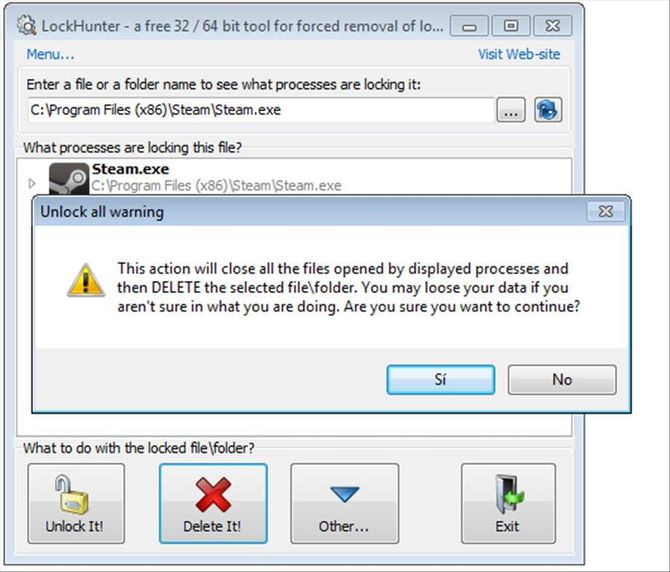
Възможности:
- „Убива“ всички процеси, които блокират достъпа до файл или папка;
- Изтрива данни в кошчето на Windows, позволявайки на потребителя да ги възстанови в случай на грешка;
- Интегрира се в контекстното меню на Explorer.
Предимства:
- Възможно е „разтоварване“ на процеси, намиращи се в DLL библиотеката;
- Позволява ви да изтриете елементи „чисто“ следващия път, когато стартирате операционната система;
- Показва конкретния процес, който блокира достъпа до избрания елемент;
- Висока скорост на работа.
недостатъци:
- Ако процесът бъде прекъснат, помощната програма може да замръзне напълно;
- Не е пълноправен руски интерфейс.
Отключете го
Софтуерът с пълно име EMCO UnLock IT ще ви даде възможност да получите достъп до елемент, който е заключен от системен процес, вирус или потенциално нежелан софтуер. Позволява ви да ги премахнете. 
Възможности:
- Показва и премахва процеси, които пречат на достъпа до данни;
- Има интеграция в Explorer.
Предимства:
- Има възможност за почистване от вируси;
- Помощната програма е напълно безплатна.
Можете да изтеглите програма за изтриване на неизтриваеми файлове от официалния сайт.
FileASSASSIN
FileASSASSIN ви позволява напълно да изчистите елемент от зависимите процеси и да разтоварите неговите услуги от операционната система. 
Особености:
- Помощната програма може да „убие“ всеки процес;
- Ще изтрие файл, който е заключен или заразен.
Предимства:
- Не изисква инсталация;
- Прост и интуитивен интерфейс.
недостатъци:
- Приложението се разпространява само на английски език.
Програми за премахване на програми, които не се деинсталират
Повечето потребители на компютри деинсталират приложения чрез стандартните инструменти на Windows „Добавяне или премахване на програми“, но има голямо количество софтуер, който не иска да бъде премахнат с този метод. Най-често това са някакви добавки, ленти с инструменти и добавки за браузъри. В този случай софтуерът за премахване на програми, които не могат да бъдат изтрити, ще дойде на помощ. Нека разгледаме най-добрите от тях.
Geek Uninstaller
Малък деинсталатор, който работи на всяка популярна Windows OS. Geek Uninstaller ви позволява да видите всичко инсталирани приложенияна компютъра на потребителя и ги деинсталирайте принудително, ако не са премахнати чрез стандартни средства. 
Възможности:
- Деинсталирайте всяка програма;
- Възможност за ръчно почистване на записи в системния регистър.
Предимства:
- Показва пътя до инсталационната папка, което ви позволява ръчно да почистите останалите елементи;
- Позволява ви да намерите уебсайта на разработчика на приложението;
- Прост и лесен за използване интерфейс.
Инструмент за деинсталиране
Малка мощна програма за принудително премахване на програми от компютър, която се справя отлично със задачата си. Uninstall Tool деинсталира програми, които не могат да бъдат премахнати, и в същото време произвежда цялостно почистванерегистър и нежелани данни. 
Възможности:
- Деинсталиране на скрити и системни програми;
- Показва подробна информация за приложението;
- Запазване на отчет за състоянието на инсталираните програми на компютъра.
Предимства:
- Работи много по-бързо от стандартната помощна програма;
- Премахване на услуги от стартиране на ОС;
- Наличие на преносим режим.
Пълно деинсталиране
Програма за премахване на деинсталиращи се програми, която в допълнение към деинсталирането на различни приложения от компютъра на потребителя, следи промените, направени в системния регистър. Създава папки и файлове с цел последваща продукция правилно деинсталираневсяка помощна програма, която почиства системния регистър и останалите файлове.
Можете да го изтеглите от официалния сайт. 
Възможности:
- Мониторинг на промените в регистъра;
- Търсене на приложения по ключови думи;
- Пълно деинсталиране на всяка избрана програма.
Предимства:
- Помощната програма поддържа регистър на събитията и промените, направени по време на инсталацията;
- Има подробна информация за всяка програма;
- Има специален модул за премахване на боклука от системата.
Advanced Uninstaller Pro
Стандартната помощна програма на Windows не се деинсталира правилно и внимателно оставя „опашки“ в системния регистър и нежелани файлове и папки на твърдия диск. Такива „опашки“ и данни за боклук водят до Забавяне на компютъра. Advanced Uninstaller Pro ще ви помогне да се отървете от това. Страхотната му функционалност ще ви помогне да се отървете от различни проблеми, свързани с изтриването. 
Особености:
- Премахва повредени или неизползвани записи в регистъра;
- Следи промените в системата при инсталиране на различни приложения;
- Почистване на „опашки“, останали от приложения.
Предимства:
- Удобен анимиран и лесен за използване интерфейс;
- Възможно е създаване на резервни копия;
- Наличие на различни инструменти и функции.
Здравейте приятели! Понякога трябва да изтриете изцяло файл или папка, но не можете да го направите. Освен това в повечето случаи операционната система не казва по какви причини. Трябва да запомним коя програма в момента може да използва този неизтриваем файл. Това може да отнеме доста време, което не искате да губите с подобни глупости. Неизтриваемите файлове често се появяват при инсталиране на операционната система Windows на неформатиран дял, който съдържа предишната операционна система. Останалите файлове се изтриват трудно. Именно в тези случаи ще ни помогне програма за премахване на неизтриваеми файлове- Отключващ. Програмата е изцяло на руски език и е лесна за използване.
Отидете в раздела Изтегляне и изтеглете Unlocker за вашата битова дълбочина.
Да инсталираме програмата.
Отваря се основният прозорец на програмата, в който виждате всички процеси, блокиращи този обект. Трябва да изберете желаното действие от падащия списък в долния ляв ъгъл и да щракнете Отключете всичко.
Unlocker ще прекрати всички процеси на блокиране и с голяма вероятност ще можете да изтриете неизтриваемия файл.
Ако файлът не може да бъде изтрит и Unlocker съобщава, че заключващият манипулатор не е намерен, тогава файлът може да е отворен в някоя програма. Изберете необходимото действие и щракнете върху OK.
Дори ако Unlocker не може незабавно да изтрие файла, ще бъде възможно да присвоите избраното действие следващия път, когато системата се зареди.
Ето как протича процесът на изтриване на неизтриваеми файлове.
Работа с портативната версия на Unloker
Изтеглете архива. Ако имате затруднения с разопаковането, моля, прочетете статията Как да отворите файл с разширение *.rar или гледайте видеоклипа в края на тази статия. Разопаковайте. Вътре има две директории за 32(86) и 64-битова операционна система.
Отидете в желаната директория и стартирайте файла Unlocker.exe. Ще се отвори прозорецът Преглед на файлове и папки, в който трябва да изберете желания файл.
По-нататъшните действия са същите като с инсталираната програма.
Заключение
В тази статия научихме, че почти всичко може да бъде изтрито. Това ще ни помогне програма за премахване на неизтриваеми файлове Unlocker. Помощната програма е изцяло на руски език и се разпространява безплатно. Много е добре, че има преносима версия на програмата, тъй като не е необходима често и, +, не е нужно да инсталирате друга програма. И колкото по-малко програми са инсталирани в системата, толкова по-стабилна е системата. Използва се главно за изтриване на файлове от предишната операционна система. За да избегнете това, е необходимо да форматирате дяла, когато инсталирате Windows. Можете да прочетете как да направите това. Във всички останали случаи трябва внимателно да проверите отворените програми; може би някоя от тях използва вашия файл. Затворете го и след това продължете с премахването. Ако не сте намерили програма, която блокира вашия файл, и вашият файл се намира на системното устройство, проверете отново, може би този файл е необходим за работата на вашата операционна система.
Видео, в което ще покажа как работи програмата за изтриване на неизтриваеми файлове - Unlocker
Както винаги, коментари за вашите въпроси, предложения и допълнения.
Доста често потребителите се сблъскват с невъзможността да изтрият файл, папка или програма. При опит за изтриване потребителят получава следното: съобщение:
Винаги така грешкапоради факта, че файлът или папката заетдруга програма. Например папка съдържа документ, който е отворен в момента. Съответно няма да е възможно да изтриете папката, докато документът не бъде затворен.
Същото важи и за програми, които по една или друга причина работят в момента.
Но има по-сложни случаи, когато нищо не работи на компютъра, но не е възможно да изтриете необходимия елемент. Ние ще разгледаме такива случаи.
Основни методи за отстраняване
Преди да прибегнете до „тежката артилерия“ в ролята на специализиран софтуер, можете да опитате прости методиелиминиране на неподвижни елементи:

Ако нито един от изброените по-горе методи не помогна, преминете към следващия раздел.
Без права на достъп
Понякога се случва локален потребител просто да няма достатъчно права върху обекта, който се изтрива.
Да се промяна на разрешениятаза файла, от който се нуждаете:

На този етап настройката е завършена, можете да опитате да го изтриете.
Unlocker за премахване
Ако никой от методите не помогне, преминете към използване на програми. Най-популярното приложение е Отключващ инструмент. Може да се намери на уебсайта на разработчика. Пълен софтуер безплатно.
Приложението позволява отключваненеизтриваем файл и се отървете от него.
Има две версии на програмата - с възможност за инсталиранеИ преносим.
Преносимверсия ви позволява да използвате програмата без монтаж, което е доста удобно, ако не планирате да го използвате в бъдеще.
Алгоритъмът на работа е доста прост:

В случаите, когато файлът е зает от системен процес, програмата ще предложи рестартирайтекомпютър. Съгласяваме се и чакаме премахването. 
Друг софтуер
Има няколко аналозипрограмата, описана по-горе, въпреки че има доста от тях.
Един от най-популярните е iObitОтключващ инструмент. Включен е в пакета с приложения на iObit. Всички действия в него са подобни на Unlocker.
Друго приложение - Безизходица. Също така е лесен за използване.
Да стартирамепрограма и потърсете елемента, необходим за премахване.
След това щракнете с десния бутон върху елемента в списъка и изберете Отключи – Премахване.
Не са необходими допълнителни действия.
Как да премахнете деинсталиращи се програми
Програмите също могат да откажат да деинсталират. Срещате софтуер, който просто няма функция за изтриванеот компютър. В този случай можете да използвате следните помощни програми: